宛名印刷の設定は、ウィザードを使って簡単に作成することができます。

宛名の印刷方法
1.「差し込み文書」⇒「はがき印刷」⇒「宛名面の作成」を選択します
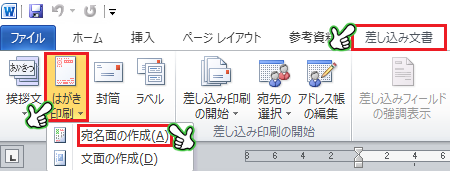
2.「次へ」を選択します
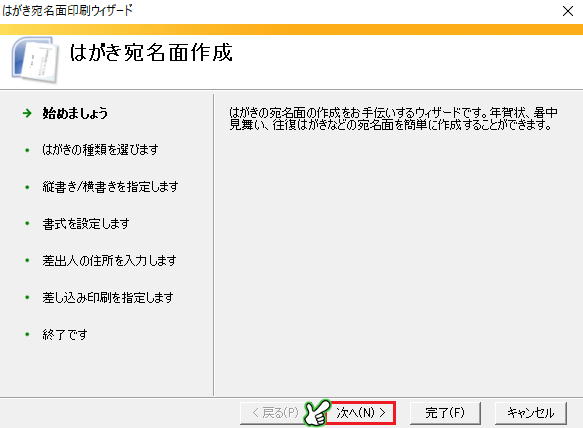
3.「年賀/暑中見舞い」⇒「背景にはがきを表示する」にチェックを入れ、「次へ」を選択します
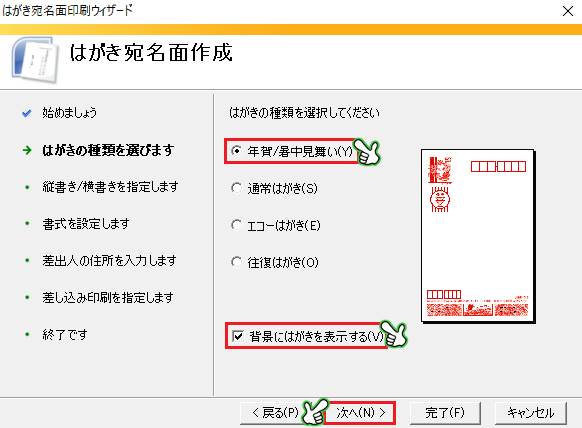
4.「縦書き」にチェックを入れ、「差出人の郵便番号を~」のチェックを外し、「次へ」を選択します
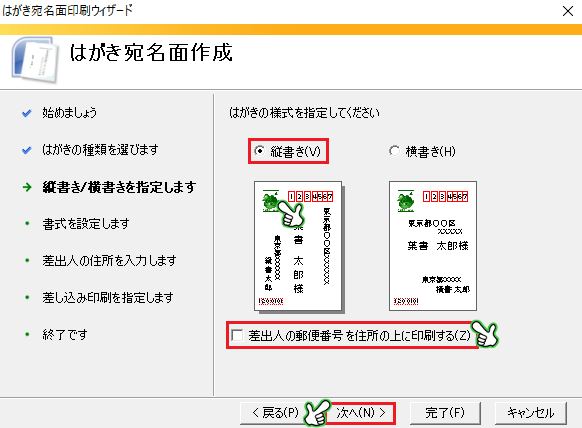
5.任意のフォントを選択し、「宛名住所内の~」「差出人住所内の~」にチェックを入れ、「次へ」をクリックします
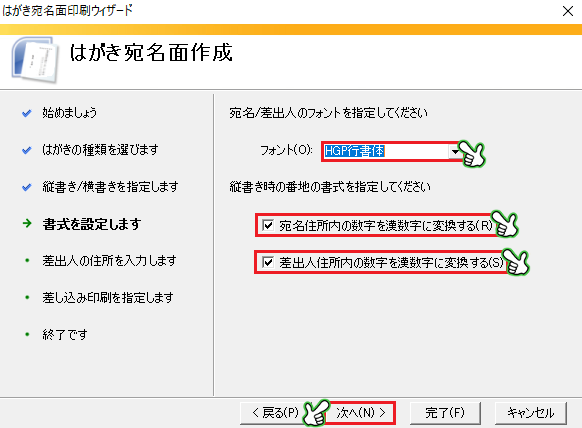
6.「差出人を印刷する」のチェックを外し、「次へ」を選択します
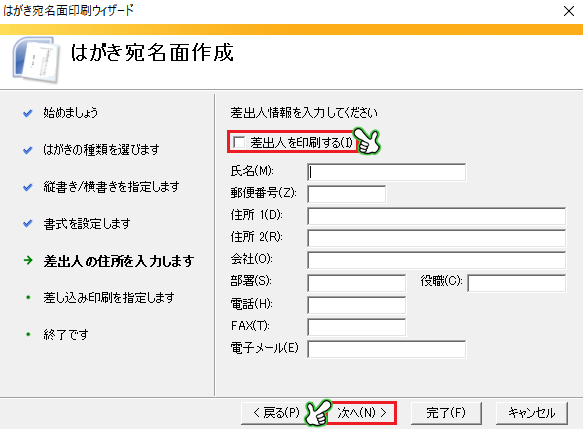
7.「既存の住所録ファイル」からデスクトップの年賀状住所録を選択し、宛名の敬称を「様」にします。「住所録で敬称が~」のチェックを外し、「次へ」をクリックします
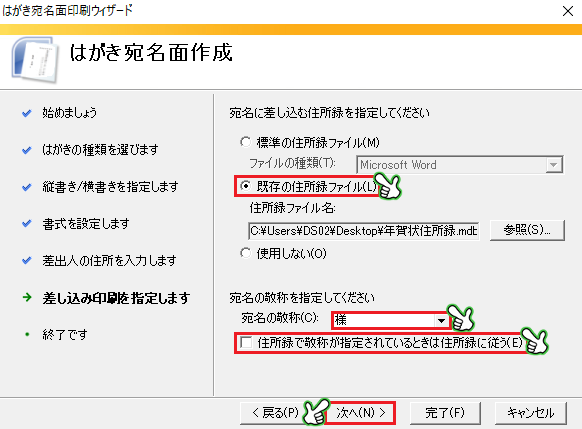
8.「完了」を選択します
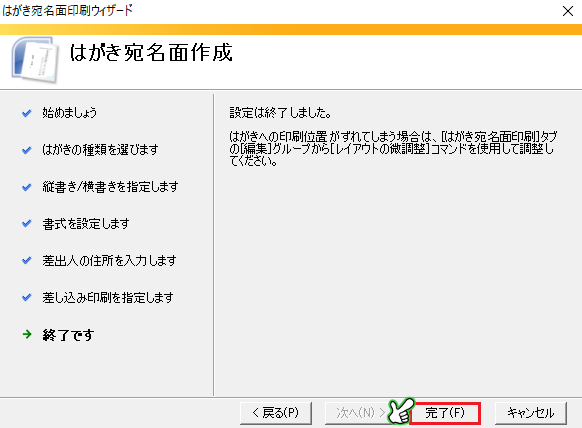
9.宛名面の完成です

10.ファイルに「宛名印刷」と名前を付けて、をデスクトップに保存しておきましょう
こちらも参考になります


